Содржина
Дали неодамна купивте нов рутер за WiFi? Можеби се прашувате што значи двојниот опсег. Можеби дополнително се прашувате како да ги натерате вашите уреди да се поврзат на овој опсег на WiFi од 5 Ghz.
Не грижете се - во оваа статија ќе објасниме што значи двоен опсег, разликата помеѓу 2,4Ghz и 5Ghz и како да се поврзете на 5Ghz WiFi. Со овој напис, ќе научите и зошто може да имате проблеми со поврзувањето со WiFi од 5 Ghz и како да го решите проблемот.
Што е Wi-Fi со двоен опсег?
Пред да разберете како да се поврзете на Wi-Fi од 5 GHz, можеби ќе сакате да знаете што значи тоа. 5 Ghz е нешто што доаѓа со сите модерни рутери кои користат двојни опсези. Во суштина тоа е безжична фреквенција која постои долго време.
Рутер за WiFi со двоен опсег значи дека вашиот рутер може да пренесува две посебни безжични фреквенции, 2,4 Ghz и од неодамна, фреквенција од 5 Ghz. Секако, тоа значи и дека уредите што ги користите се компатибилни и со 5Ghz.
Можете да се префрлате од една на друга фреквенција во WiFi со двоен опсег за да ја зголемите поврзаноста и брзината на интернетот. Покрај тоа, го дели сообраќајот и користењето на интернет во два опсези. Ова ја зголемува доверливоста и ја зголемува брзината на интернет.
Позитивните страници на WiFi со двоен опсег
Исто така види: Како да го ресетирате Xfinity Wifi Box- Подобрена брзина и сигурност
- Врз основа на компатибилноста, вашиот уред автоматски ќе се поврзе со најдобрата фреквенција .
- Старите и новите уреди ќе уживаат подобрениинтернет конекција
- Ајде едно големо семејство лесно да користи безжичен интернет
Кон на двобенд WiFi
- Скапо
- Поврзувањето со 5Ghz може да се покаже како предизвик
Која е разликата помеѓу опсегот од 2,4Ghz и 5Ghz?
Како што покажува бројот, 2,4 Ghz е помала брзина и има многу сообраќај. 2,4 Ghz е веројатно најчестата WiFi фреквенција што добро работи со постари уреди. Зафаќа поголема географска област и со тоа има поголем сообраќај. Ако вашиот дом има само Wi-Fi од 2,4 Ghz, може да се соочите со побавна интернет конекција. Сепак, ќе имате силен сигнал.
Спротивно на тоа, 5Ghz е модерна и поголема брзина на Wi-Fi фреквенција. Сепак, 5Ghz има и помал домет, а на него има и помал сообраќај. Плус, не е компатибилен со сите уреди, со само поновите уреди кои се поврзуваат на овој опсег.
Исто така види: Како да овозможите WiFi на UbuntuНема премногу достапни рутери со 5 Ghz, па ќе мора да ги барате. Но, ако сакате да проследувате содржини, да играте игри и сакате брз интернет, вреди да најдете и инвестирате во рутер за Wi-Fi од 5 Ghz.
Како да се поврзете на 5Ghz WiFi
Сега знаете што значат 5Ghz WiFi и Dual-Band, можеби сте љубопитни да знаете како да се поврзете и кои уреди поддржуваат 5Ghz WiFi за да доживеете подобро- квалитетно интернет искуство. Сепак, пред да започнеме да се поврзуваме со Wi-Fi од 5 Ghz, треба да знаете кој опсег стандардно го користат вашите уреди.
Како да знаете кој опсег го користите на вашата WiFi
Ако инсталирате WiFi со двоен опсег, мора да видите кој стандарден опсег го користи вашиот уред и соодветно да се префрлите на 5 Ghz. Прво, ќе треба да ги проверите поставките за Wi-Fi на вашиот уред. Ако вашиот уред користи фреквенција од 5 Ghz, ќе се појави како 5G или AC на крајот од името на Wi-Fi мрежата ако поддржува 5 Ghz.
Меѓутоа, ако вашиот уред не е компатибилен со 5Ghz, стандардно ќе се поврзе на 2,4Ghz и ќе покаже 2,4G на крајот од името на вашата Wi-Fi мрежа.
Имајте предвид дека повеќето рутери за Wi-Fi автоматски ќе се поврзат на најдобрата фреквенција и ќе ја пренесат онаа со мали пречки на вашиот уред. Сепак, ова може или не е она што го сакате!
Како да овозможите 5Ghz на вашиот рутер
За да овозможите 5Ghz на вашиот рутер, следете ги овие чекори:
- Најавете се на страницата за поставки на вашиот рутер користејќи ја IP адресата обезбедена од производителот на рутерот
- Одете на страницата за основни поставки за безжична мрежа
- Променете го опсегот 802.11 од 2.4Ghz
- Обезбедете каналите се поставени од 100 и 140 и дека вашите уреди поддржуваат 5Ghz
- Примени ги поставките
По овие чекори, во зависност од компатибилноста на вашиот уред, вашиот рутер треба да поддржува 5Ghz и 2,4Ghz. Прочитајте однапред за да знаете како да се префрлите на 5Ghz на различни уреди.
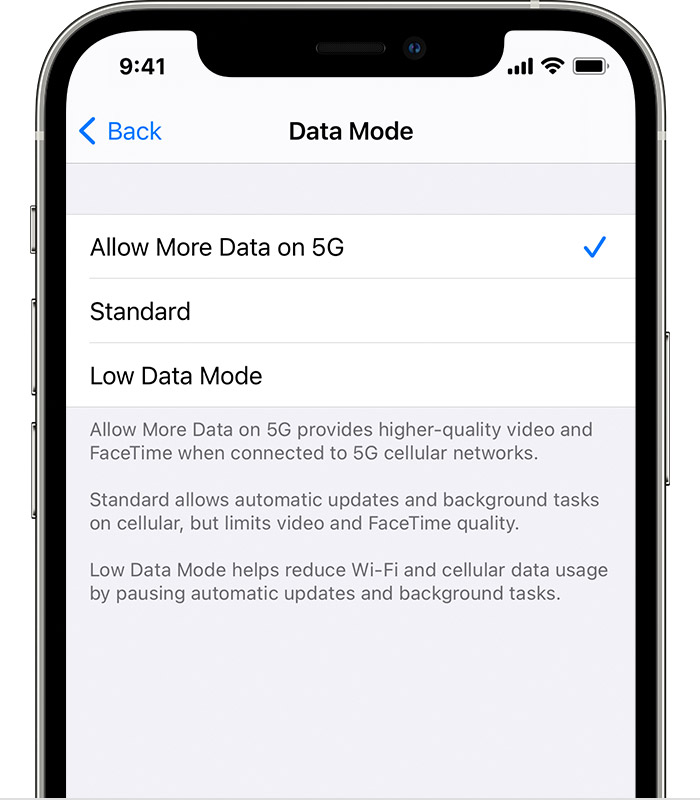
Како да се поврзете на 5Ghz на уред со iOS
Сите најнови iOS уреди се компатибилни со 5Ghz WiFi.Сепак, за да се осигурате дека ја добивате најдобрата брзина на Wi-Fi на вашиот iOS уред, треба само да се префрлите на 5 Ghz. Можете да го направите ова со одење во поставките за Wi-Fi и изберете Wi-Fi мрежа со 5G напишано на крајот од нејзиното име.
Вашиот MacBook исто така се поврзува на 5Ghz за да ви овозможи видео стриминг со HD квалитет, брз интернет брзина и пренос на податоци. Сè што треба да направите е да кликнете на иконата WiFi на врвот и да се поврзете на Wi-Fi мрежата која има поддршка за 5G на крајот од нејзиното име.
Како да овозможите 5Ghz на уред со Windows
Ако вашите уреди со Windows се компатибилни со 5Ghz, можете да пристапите до фреквенцијата со кликнување на иконата Wi-Fi во долниот десен агол. Потоа поврзете се на мрежата Wi-Fi која споменува 5G на крајот од неговото име.
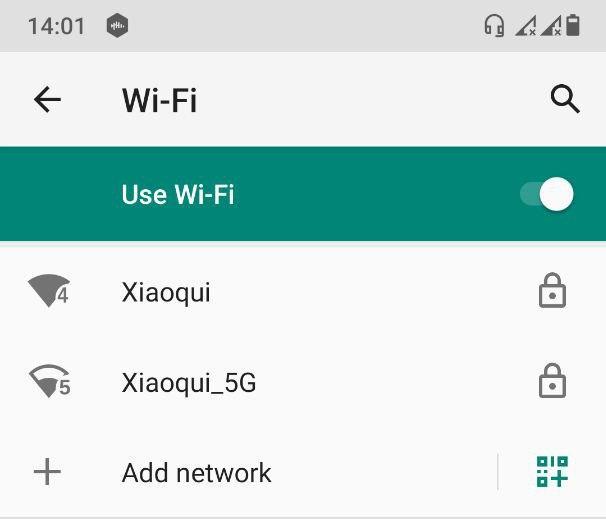
Како да се поврзете на 5Ghz на уред со Android
Најновите Android уреди компатибилни со 5Ghz фреквенцијата го олеснува поврзувањето со мрежата со голема брзина. Треба само да отидете во поставките за Android, а потоа да отидете во поставките за Wi-Fi во делот за врски. Потоа, можете да изберете Wi-Fi мрежа од 5 Ghz и да започнете да ја користите.
Зошто не можам да се поврзам на Wi-Fi од 5 Ghz?
Како што видовме, прилично е лесно да се поврзете на Wi-Fi од 5 Ghz. Сепак, понекогаш може да се соочите со проблеми и можеби нема да можете да се поврзете на Wi-Fi од 5 Ghz.
Хардверска компатибилност
Можеби има некои проблеми со хардверската компатибилност. Вашиот уред треба да биде компатибилен софреквенцијата од 5 Ghz. Не е доволно да го имате најновиот рутер - мора да го имате и најновиот уред.
Поддршка на интернет провајдерот
Исто така, можеби немате соодветна поддршка од интернет провајдерот. На пример, некои интернет провајдери имаат ограничени планови и можеби нема да ви дозволат да користите 5 Ghz. Ќе треба да го надградите вашиот план со интернет провајдер за да се осигурате дека можете да користите брзина од 5Ghz.
Ако конфигурацијата на софтверот е застарена, нема да можете да користите 5Ghz. Затоа, проверете дали софтверот на вашиот уред е ажуриран.
Исто така, може да има дефект или неисправност со вашиот уред. Значи, ако горенаведените совети не функционираат, побарајте го вашиот уред да го провери техничар!
Завршување
Поврзувањето на Wi-Fi од 5 Ghz е лесно сè додека ги имате сите ваши патки во ред. Вашиот уред треба да биде компатибилен, а вашиот рутер треба да биде со двоен опсег за да добиете 5 Ghz. Додека безжичната фреквенција од 5 Ghz има пократок опсег, таа драматично ја подобрува брзината на вашиот интернет. Исто така, ви дава видео стриминг со HD квалитет и подобро искуство со игри.


